Vertrauenswürdige Geräte in LogMeIn Central
Sparen Sie Zeit bei der Anmeldung in Ihrem Konto, indem Sie die Passworteingabe und/oder die Zwei-Faktor-Authentifizierung auf Geräten, denen Sie vertrauen, überspringen.
- Wie lege ich ein Gerät als vertrauenswürdig fest?
- Wenn Sie sich auf einem bestimmten Gerät bei Ihrem Konto anmelden, können Sie je nach Ihren Sicherheitseinstellungen die folgenden Optionen auswählen: Ich vertraue diesem Gerät. Angemeldet bleiben. und/oder mich nicht nach einem Code fragen. Ich vertraue diesem Gerät..
- Was ist ein vertrauenswürdiges Gerät?
- Auf einem Gerät, das Sie als vertrauenswürdig eingestuft haben, müssen Sie kein Passwort und/oder keinen Verifizierungscode eingeben, um auf Ihr Konto zuzugreifen.
- Wie entferne ich ein vertrauenswürdiges Gerät?
-
Gehen Sie auf der Website
LogMeIn.com zu
und wählen Sie
Geräte ansehen. Überprüfen Sie die Liste und entfernen Sie gegebenenfalls Geräte.
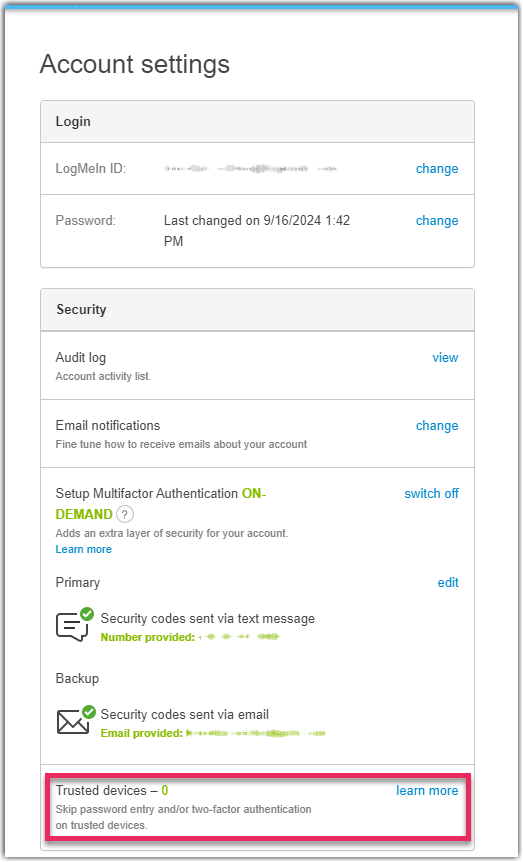
- Was versteht man unter "Vertrauenszeitraum"?
- Mit der Festlegung eines Vertrauenszeitraums legen Sie fest, wie lange Sie Ihren Geräten vertrauen wollen. Sie werden bei jedem vertrauten Gerät nur dann aufgefordert, Ihre Identität zu bestätigen, wenn Sie außerhalb des Vertrauenszeitraums einloggen. Jedes Einloggen erneuert den Vertrauenszeitraum. Um Ihren Vertrauenszeitraum festzulegen, gehen Sie zu und wählen Sie ändern.
Fehlerbehebung beim Speichern von vertrauenswürdigen Geräten
Wenn Sie sich bei Ihrem Konto anmelden, wählen Sie "Ich vertraue diesem Gerät und möchte angemeldet bleiben", aber Ihr Computer wird nicht als vertrauenswürdiges Gerät gespeichert und Sie werden aufgefordert, Ihre Anmeldedaten einzugeben, wenn Sie das nächste Mal versuchen, sich über dasselbe Gerät anzumelden.
Ursache
Wenn in LogMeIn Central Zwei-Faktor-Authentifizierung unter durch den Inhaber des Master-Kontos aktiviert ist, erlaubt die Login-Richtlinie das Speichern von Geräten nicht.
Maßnahme/Fehlerbehebung
Wenden Sie sich an den Hauptkontoinhaber Ihres Kontos und fordern Sie ihn auf, den Anmeldevorgang auf Standard zu ändern.
